Mijn computer bevriest of geeft een wit scherm weer wanneer ik met mijn rechtermuisknop op het bureaublad klik en Nieuw selecteer
| Mijn computer bevriest of geeft een wit scherm weer wanneer ik met mijn rechtermuisknop op het bureaublad klik en Nieuw selecteer |
Probleem
Wanneer de gebruiker met de rechtermuisknop op het bureaublad klikt en Nieuw selecteert, bevriest de computer een paar seconden en wordt het menu op het tweede niveau weergegeven, of wanneer de gebruiker de cursor naar Nieuw verplaatst, cirkelt de muiscursor of wordt het scherm wit.
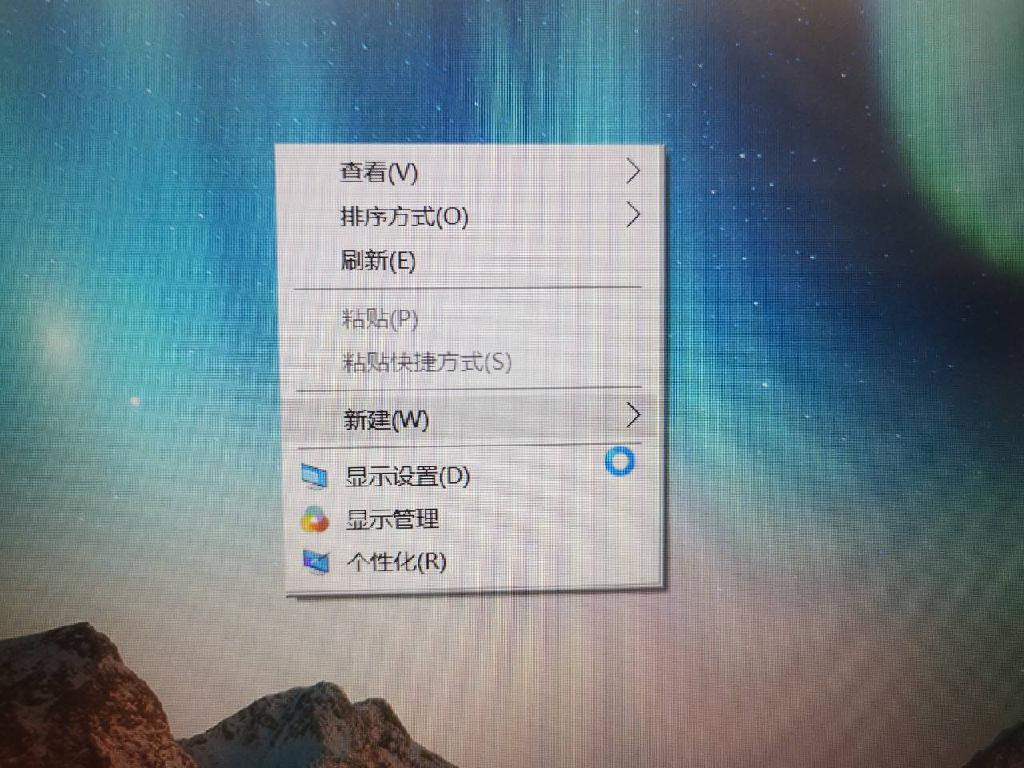
Oorzaak
Automatische updates van bepaalde patches of frequente standaardupdates van grote vooraf geïnstalleerde apps op de Microsoft-achtergrond kunnen ertoe leiden dat de computer af en toe bevriest en kunnen van invloed zijn op het rechtsklikmenu.
Oplossing
Methode 1: gebruik de Microsoft Update Assistant om het systeem bij te werken naar de nieuwste versie.
Gebruik de Microsoft Update Assistant om het systeem bij te werken naar versie 1909 of hoger. Download de Update Assistant van https://support.microsoft.com/nl-nl/help/3159635/windows-10-update-assistant. (Opmerking: deze kan niet worden gebruikt op de MateBook E 2019.)
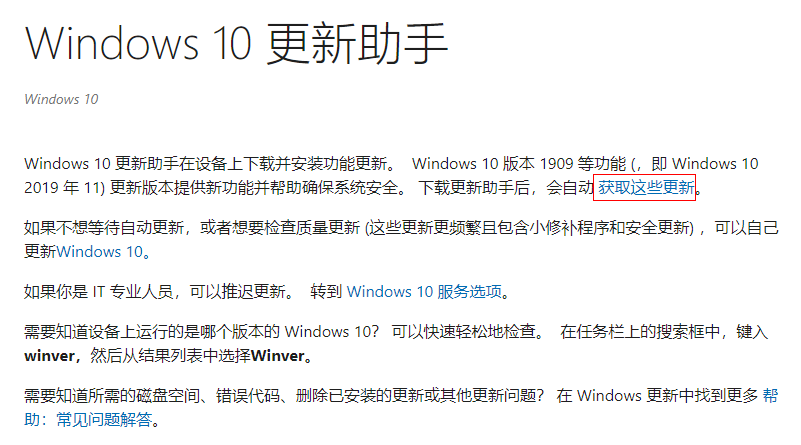
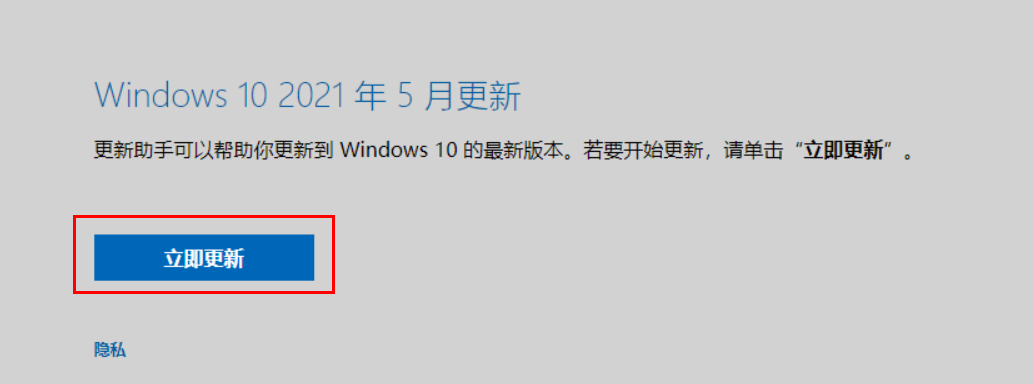
Methode 2: druk op F10 om de fabrieksinstellingen te herstellen.
Maak van tevoren een back-up van uw belangrijke gegevens. Schakel de computer in en druk meerdere keren op F10 of houd F10 ingedrukt om de fabrieksinstellingen van uw computer te herstellen.
- Merk op dat als u de computer naar de fabrieksinstellingen herstelt, alle gegevens op de C-schijf, inclusief persoonlijke bestanden gedownload naar Bureaublad, Downloads en Documenten, worden verwijderd. Maak van tevoren een back-up van uw persoonlijke gegevens op de C-schijf.
- Uw Microsoft Office-account blijft geldig nadat u de fabrieksinstellingen van de computer hebt hersteld. Voer het Microsoft-account en -wachtwoord in dat werd gebruikt toen u Microsoft Office voor de eerste keer activeerde en volg de instructies op het scherm om u aan te melden.
